Einleitung
Dieses Dokument beschreibt den Migrationsprozess von einem nicht integrierten zu einem integrierten öffentlichen Telefonnetz (Public Switched Telefone Network, PSTN) für den Betreiber IntelePeer.
Voraussetzungen
Anforderungen
Cisco empfiehlt, dass Sie über Kenntnisse in folgenden Bereichen verfügen:
- Cloud Connected Provider (CCP) Intelligenter, nicht integriert
- Control Hub-Administration für WebEx Calling Organization Calling Features
- HTTP-Archiv (HAR) für ein Protokoll der Webbrowser-Interaktionen
Verwendete Komponenten
Die Informationen in diesem Dokument beziehen sich auf Geräte in einer speziell eingerichteten Testumgebung. Alle Geräte, die in diesem Dokument benutzt wurden, begannen mit einer gelöschten (Nichterfüllungs) Konfiguration. Wenn Ihr Netzwerk in Betrieb ist, stellen Sie sicher, dass Sie die möglichen Auswirkungen aller Befehle kennen.
Konfigurieren
Konfigurationen
Schritt 1: Wenn Sie Nicht-Integrated Intelligence-Standorte konfiguriert haben, wird das Menü Calling > PSTN (Anruf > PSTN) angezeigt. Unter Calling > PSTN wird ein Migrationsbanner angezeigt als: Non-Integrated to Integrated CPP migration, Action required to complete migration, Continue.
- Klicken Sie auf Continue (Weiter) und anschließend auf Action required (Aktion erforderlich), um die Migration abzuschließen.
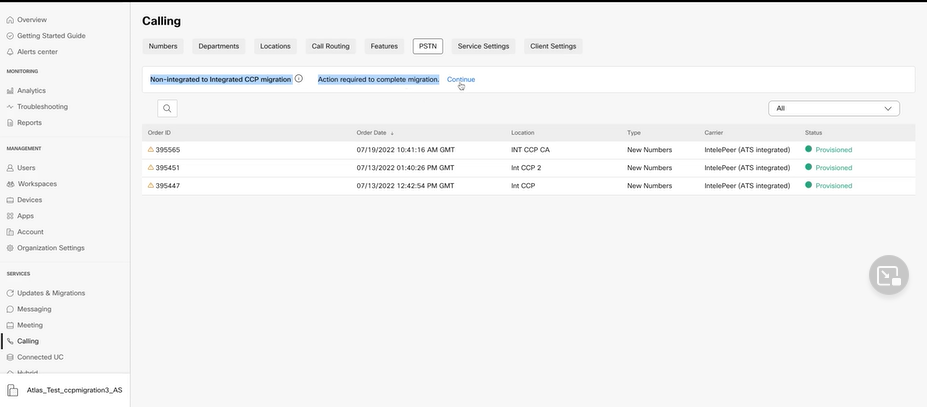
Schritt 2: Der Audit-Bericht für die Anzahl enthält drei Registerkarten: 1. Nummern nicht verfügbar mit Träger, 2. Nummern sind in WXC und 3 nicht verfügbar. Konfigurationskonflikt.
- Klicken Sie auf die Schaltfläche Analysieren und fortfahren, wenn auf keiner dieser Registerkarten Fehler angezeigt werden.
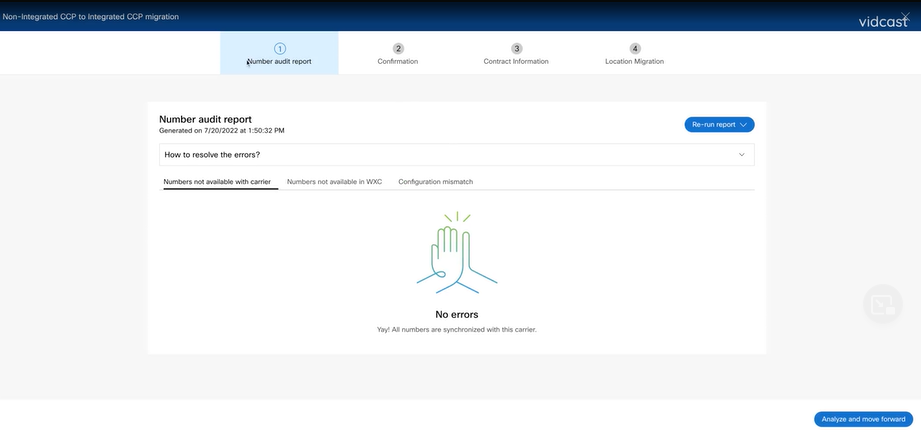
Schritt 3: Auf der Bestätigungsseite können Sie mit der Migration der Standorte beginnen, die nicht integrierte Intelepeer-Telefone sind.
- Klicken Sie auf I have read and accept (Ich habe gelesen und stimme zu), um die Migration zu starten.
- Klicken Sie auf Start migration button.
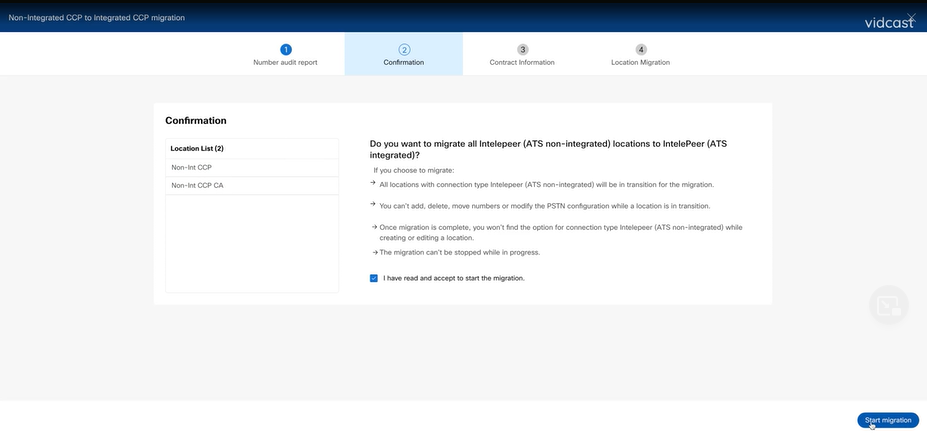
Schritt 4: Die Seite "Kontaktinformationen" wird automatisch ausgefüllt.
- Klicken Sie auf Next (Weiter).
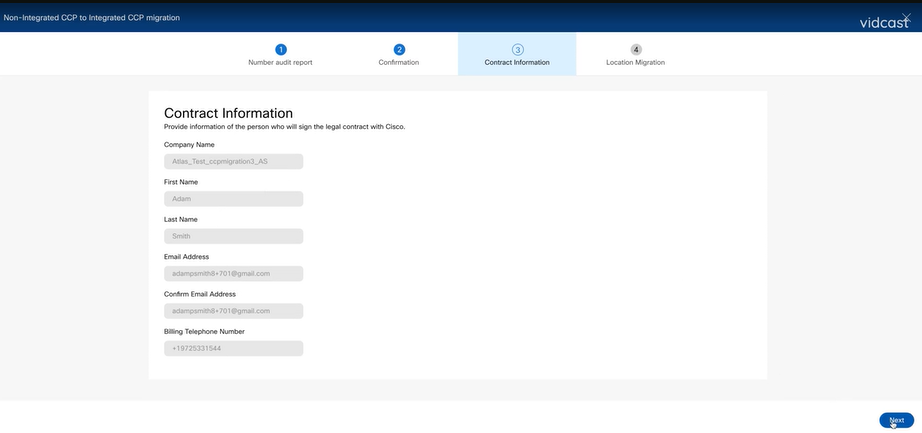
Schritt 5: Auf der Seite für die Standortmigration werden die nicht integrierten intelligenten Standorte aufgeführt.
a. Wählen Sie den ersten Standort aus, wenn mehr als 1.
b. Klicken Sie auf Adresse validieren.
c. Wenden Sie ggf. die vorgeschlagene Adresse an.
d. Klicken Sie auf Jetzt migrieren.
e. Der Migrationsstatus wird als "Abgeschlossen" angezeigt.
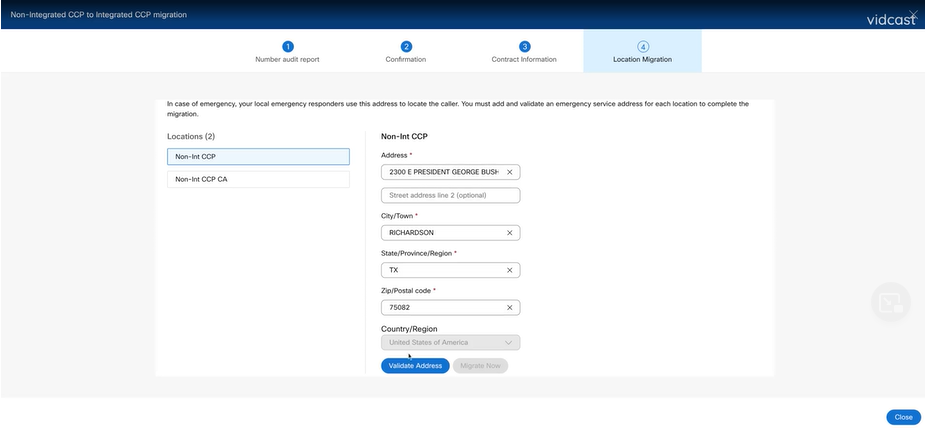

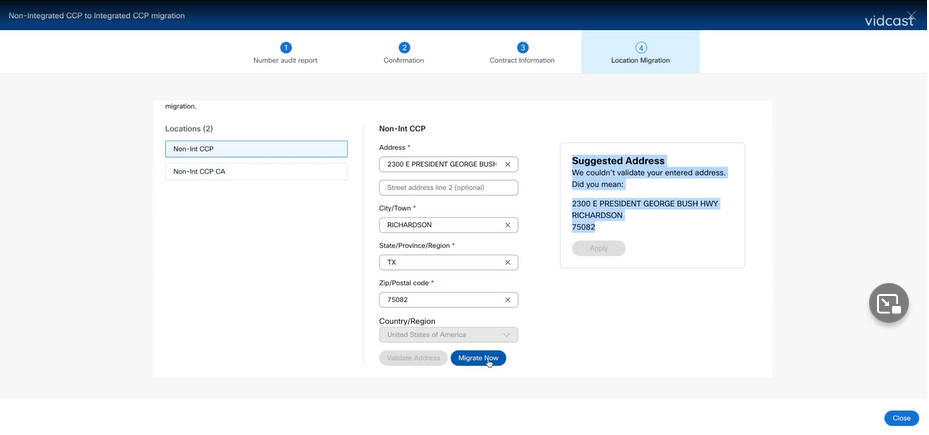
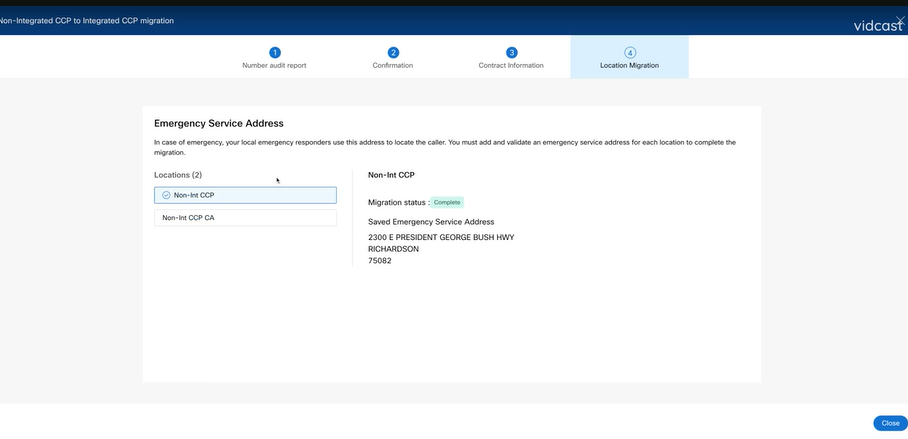
Schritt 6: Wiederholen Sie die Schritte 5 a-e für alle verbleibenden nicht integrierten IntelPeer-Standorte.
Schritt 7. Klicken Sie auf Schließen, nachdem alle Standorte zu Integrated IntelePeer migriert wurden.
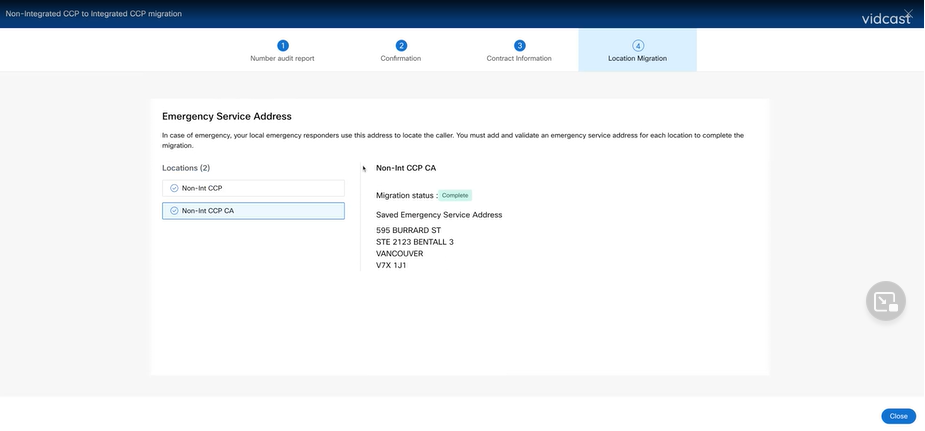
Überprüfung
Wenn es keine nicht integrierten intelligenten Standorte mehr gibt, wird das Migrationsbanner nach Schritt 7 der Konfigurationen im Menü "Calling > PSTN" (Anrufen > PSTN) nicht mehr angezeigt.
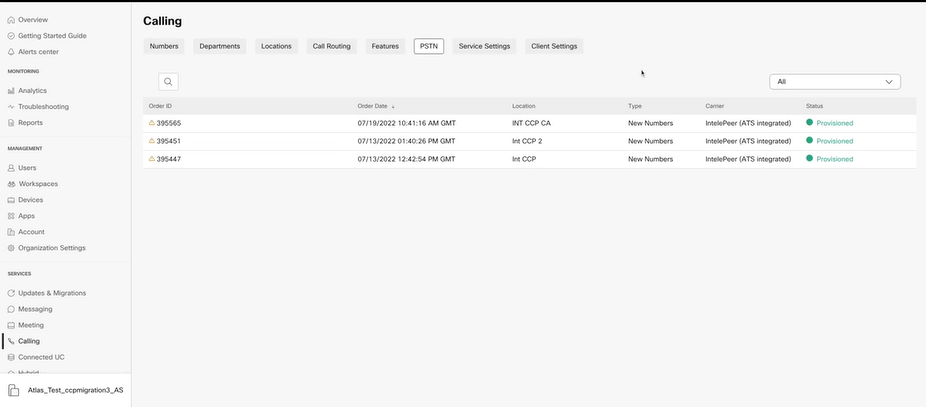
Fehlerbehebung
Szenario 1: Fehler im Nummernprüfungsbericht
- Beispiel: Fehler bei Nummern sind beim Netzbetreiber nicht verfügbar.
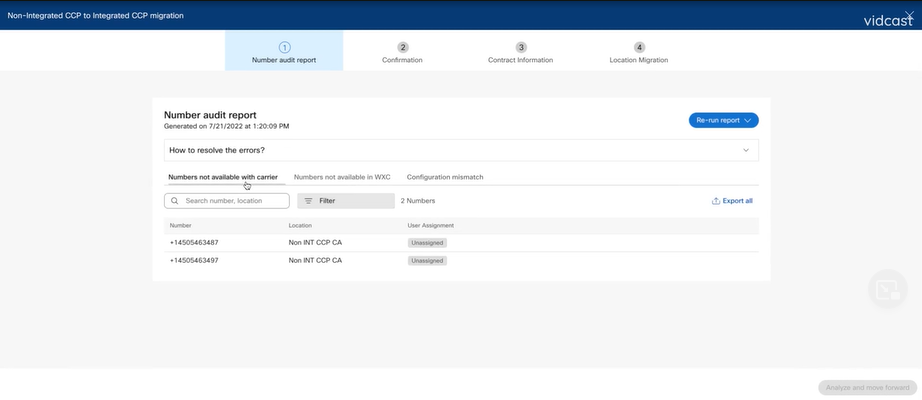
- Die Fehler müssen mit den Anweisungen behoben werden, die im erweiterbaren Dropdown-Menü How to solve the errors? (Beheben von Fehlern) auf der Seite mit dem Nummernprüfungsbericht (Number Audit Report) zur Verfügung stehen.
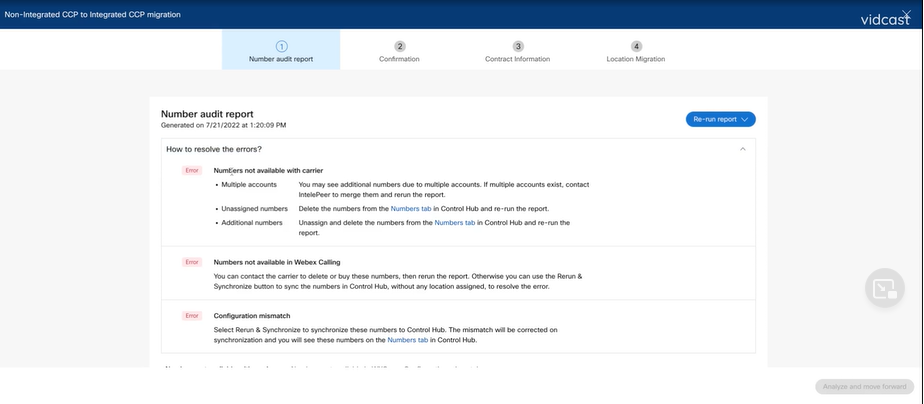
- Sobald die Fehler behoben sind, führen Sie die Schaltfläche zum erneuten Ausführen und Synchronisieren aus.
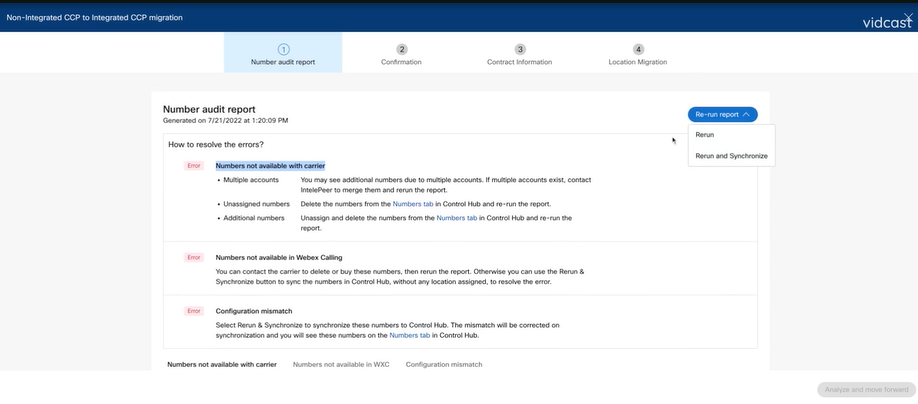
- Auf diese Weise können Sie den Migrationsprozess mit der Schaltfläche zum Analysieren und Fortfahren fortführen.
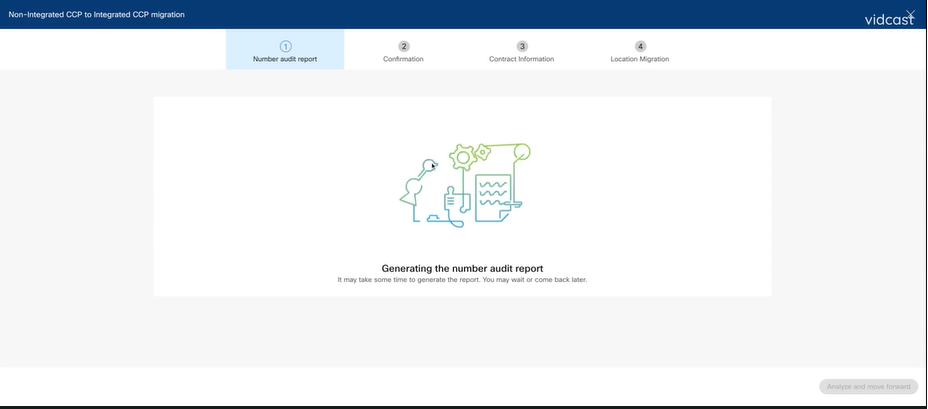
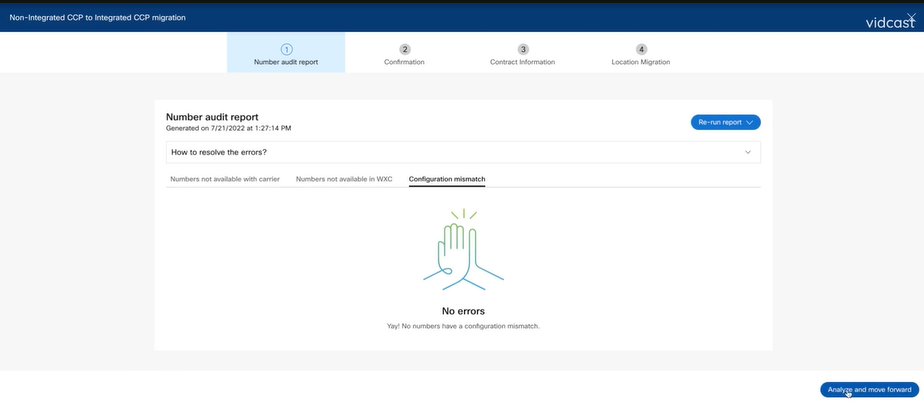
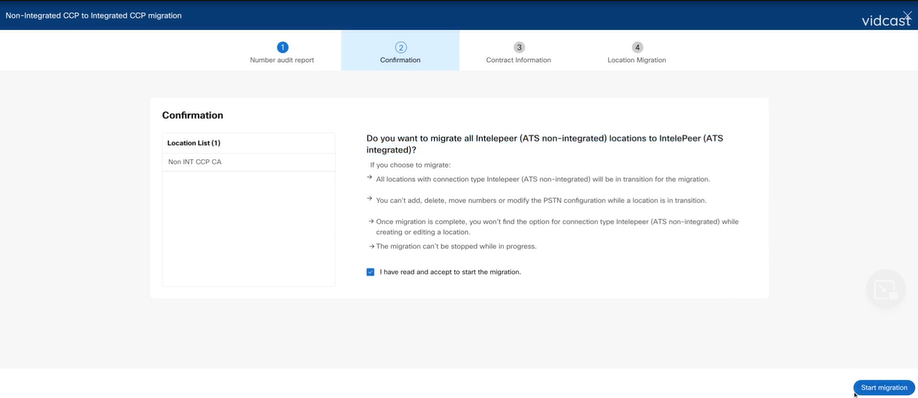
Wenn der Nummernprüfungsbericht weiterhin Fehler enthält, erstellen Sie das Problem neu, und erstellen Sie eine HAR-Datei.
Wenden Sie sich an das Cisco TAC, und stellen Sie die HAR-Datei zur Prüfung bereit.
Szenario 2: Nicht alle Standorte wurden vollständig migriert
- In diesem Fall wird davon ausgegangen, dass sich der Migrationsprozess im Wartezustand befindet, und alle nicht integrierten Standorte werden als im Übergang befindlich markiert.
- Sie können die PSTN-Konfigurationen für diese Standorte nicht bearbeiten; Sie können den Standorten keine zugewiesenen Zahlen hinzufügen/verschieben/löschen.
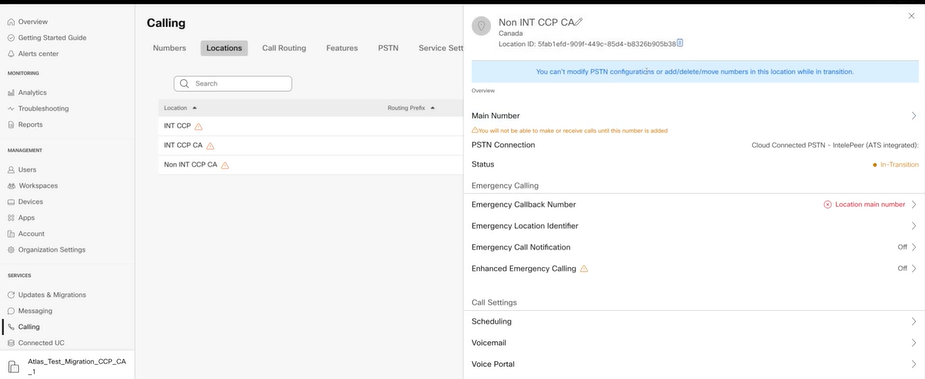
- Die Migration muss für alle nicht integrierten Standorte in der Übergangsphase gemäß den Konfigurationsschritten 1 - 7 fortgesetzt werden, damit das Migrationsbanner nach Schritt 7 der Konfigurationen nicht mehr im Menü "Calling > PSTN" (Anrufe > PSTN) angezeigt wird.
Szenario 3: Fehler bei der Nummernprüfung
- Nach dem Start des Migrationsnummern-Auditberichts wird eine Fehlermeldung angezeigt, während der Bericht erstellt wurde.
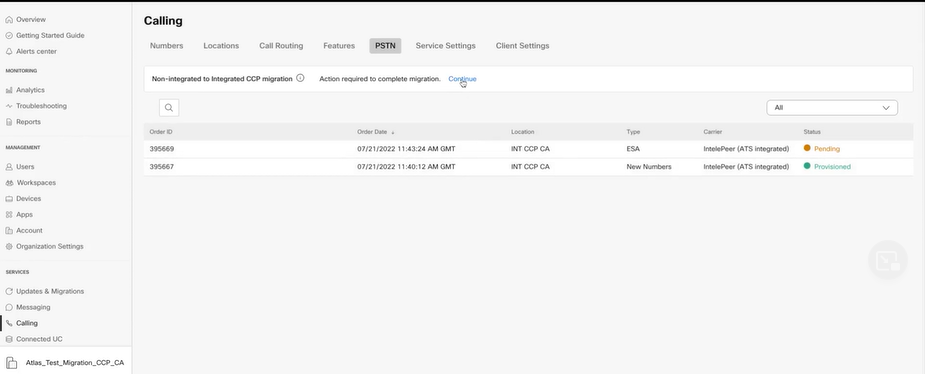
- Klicken Sie auf die Schaltfläche Try Again (Erneut versuchen), um den Prozess für Nummer und Audit-Bericht zu starten. Dies schlägt jedoch auch beim Generieren des Berichts mit Error fehl.
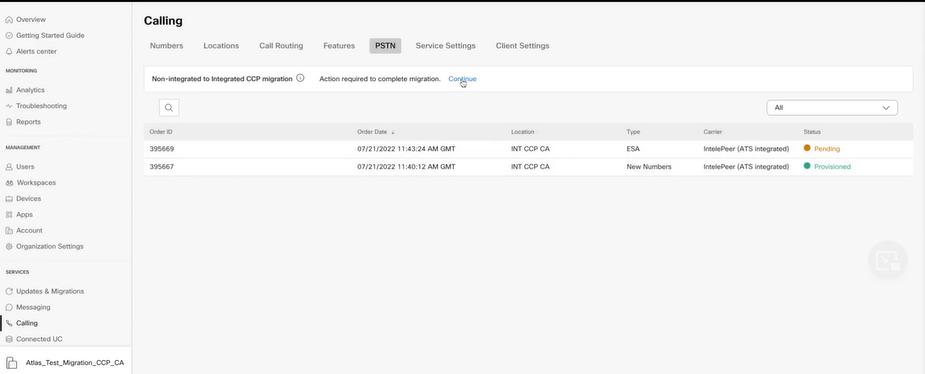
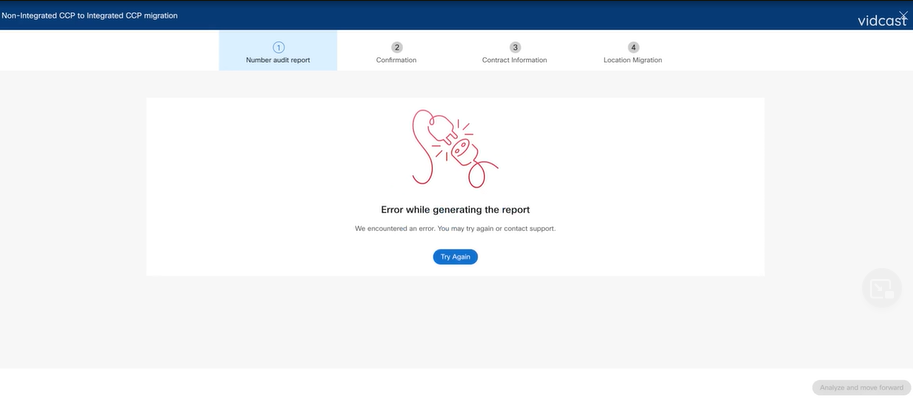
In diesem Fall erstellen Sie das Problem neu und erstellen eine HAR-Datei.
Wenden Sie sich an das Cisco TAC, und stellen Sie die HAR-Datei zur Prüfung bereit.
Hier ist der Link mit Informationen, um eine HAR-Datei für ein reproduziertes Problem zu erhalten:
https://help.webex.com/en-us/WBX9000028670/How-Do-I-Generate-a-HAR-File-for-Troubleshooting-Browser-Issues
Aktivieren Sie die HAR-Ablaufverfolgung für Anweisungen in Link, erstellen Sie das Problem neu, speichern Sie die HAR-Datei nach dem Problem neu.

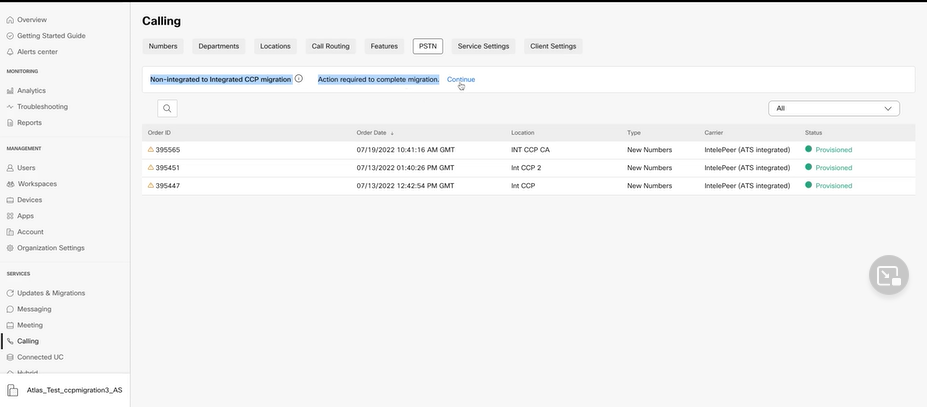
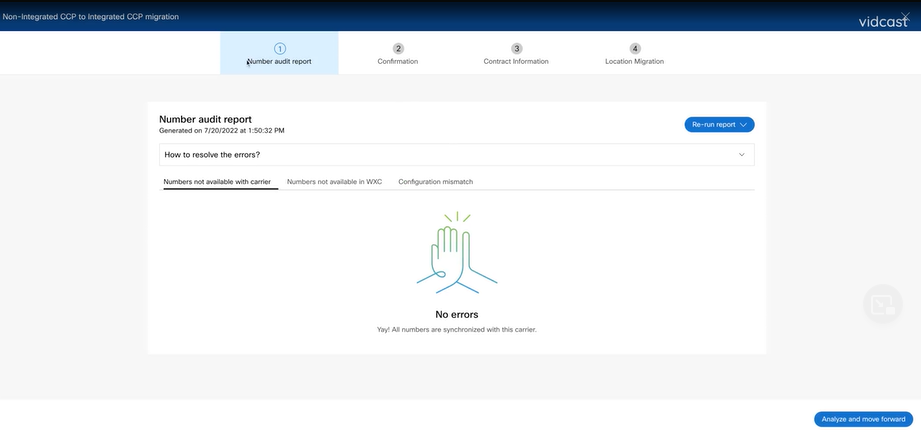
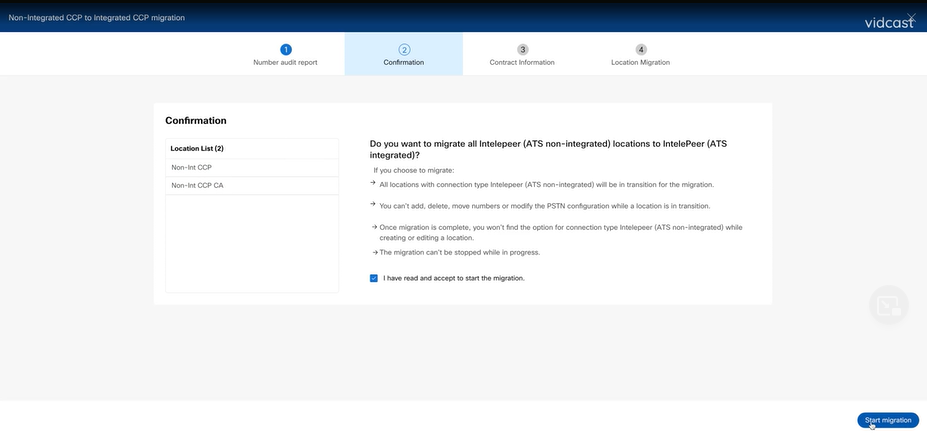
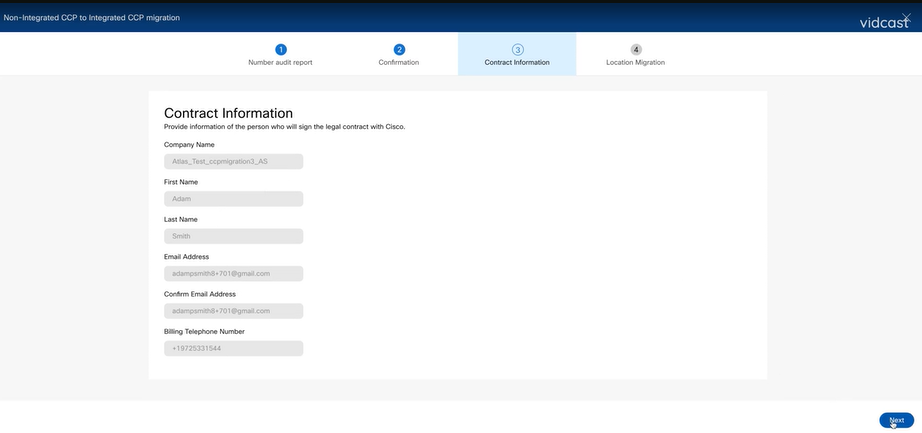
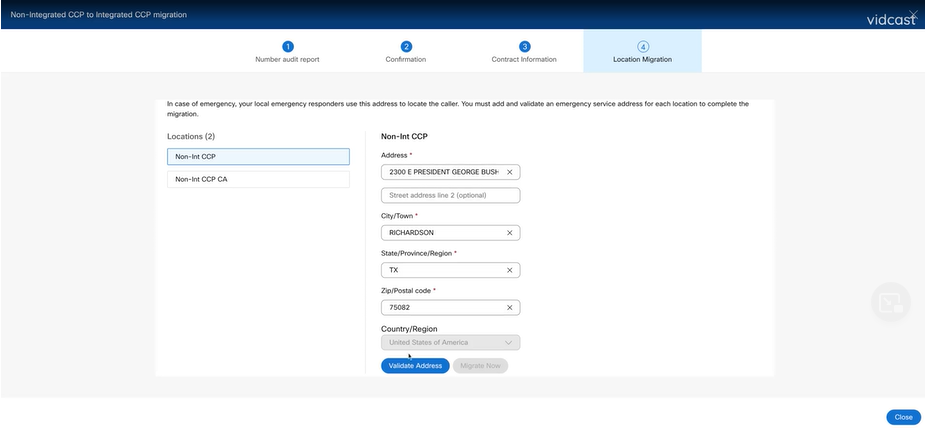

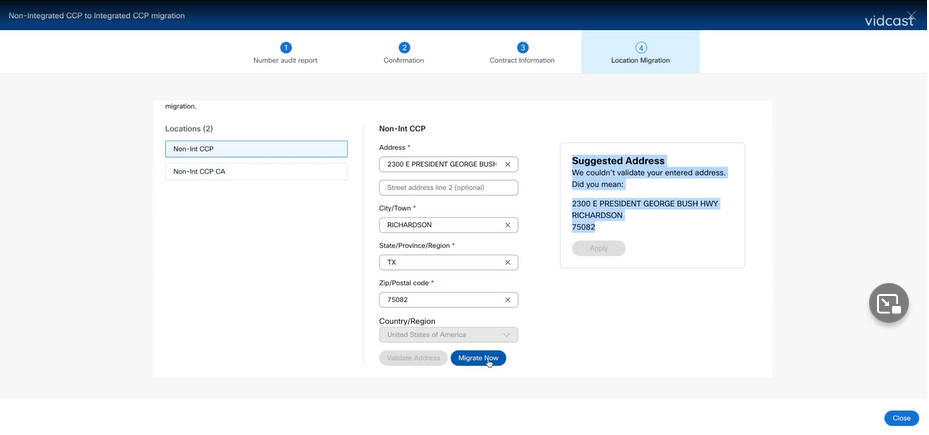
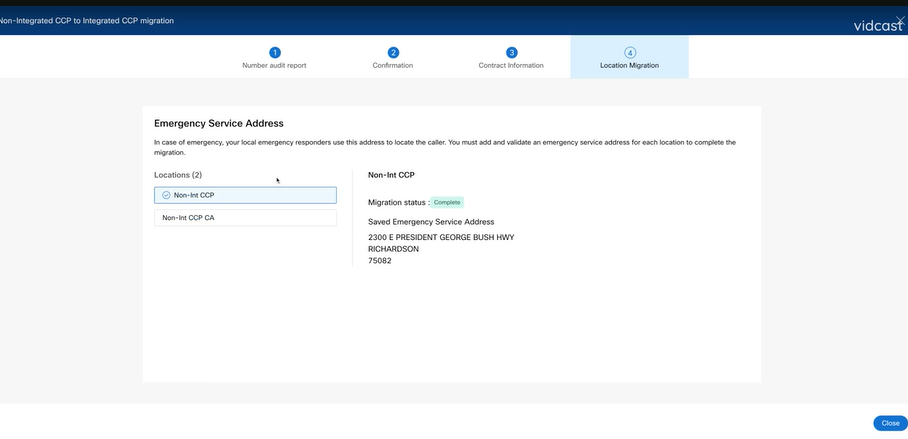
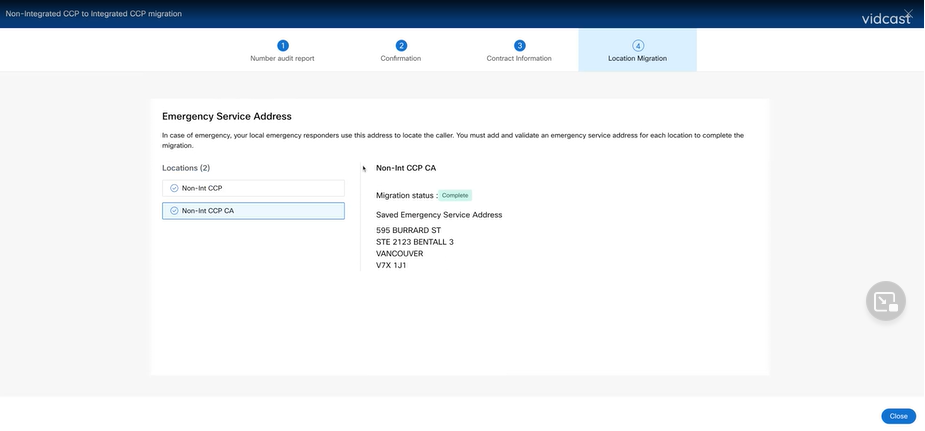
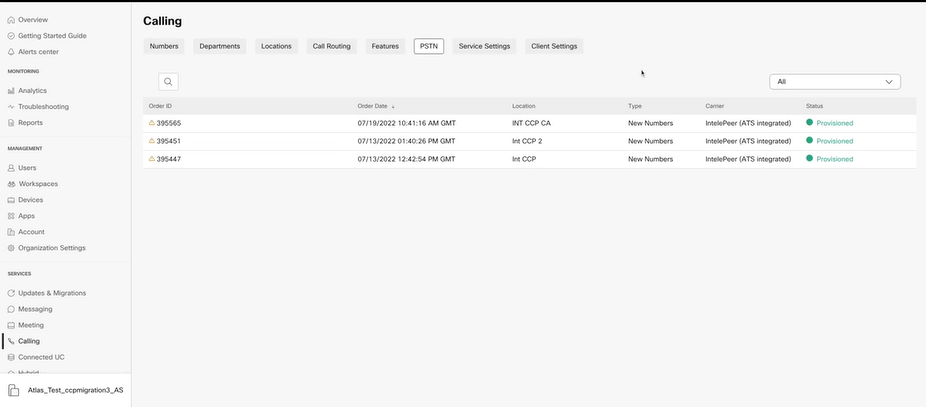
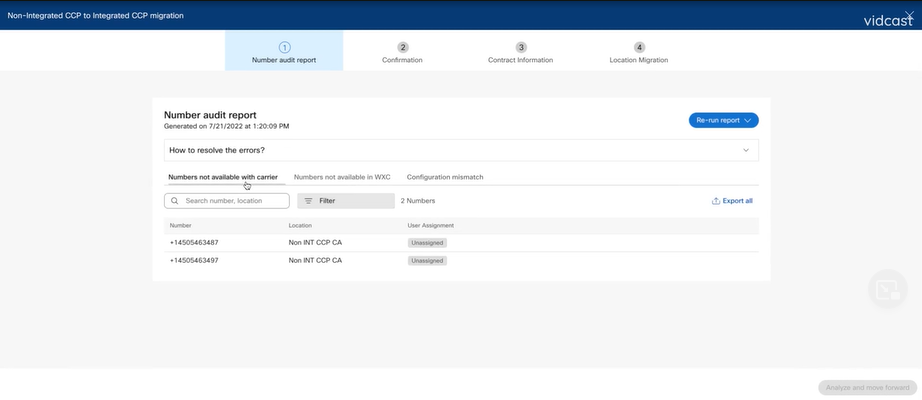
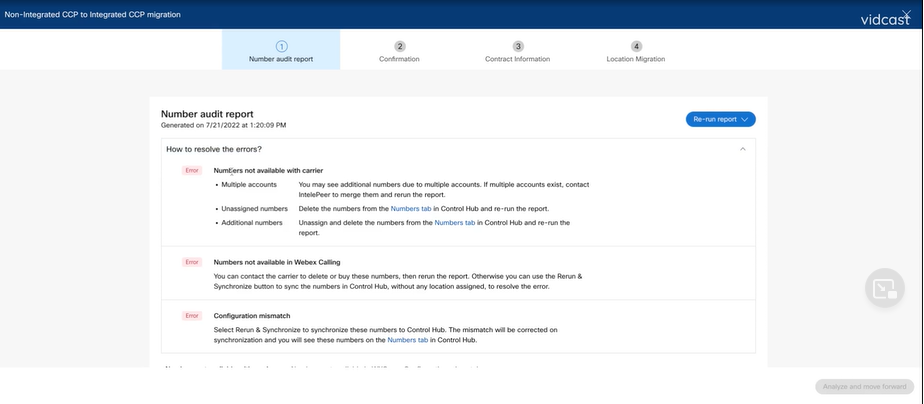
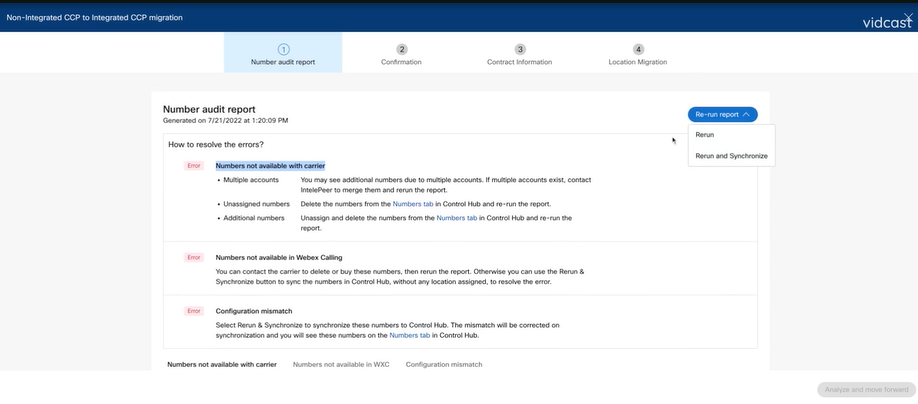
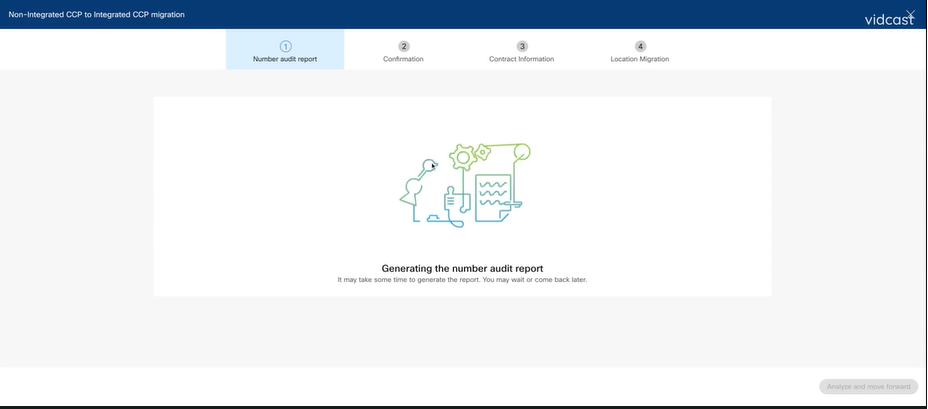
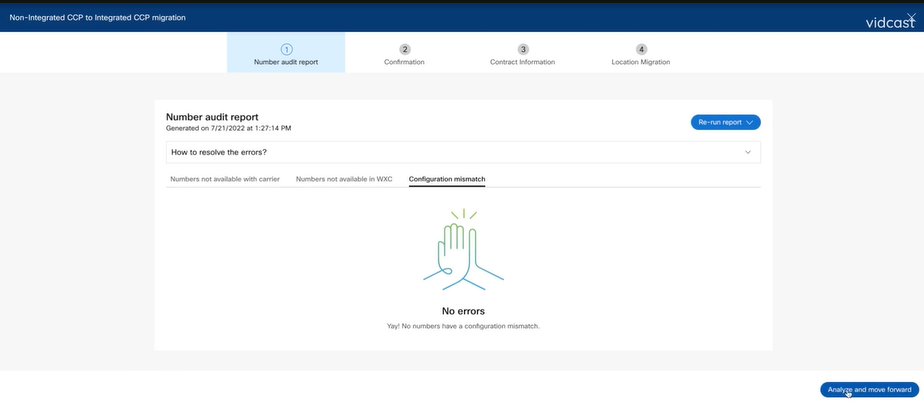
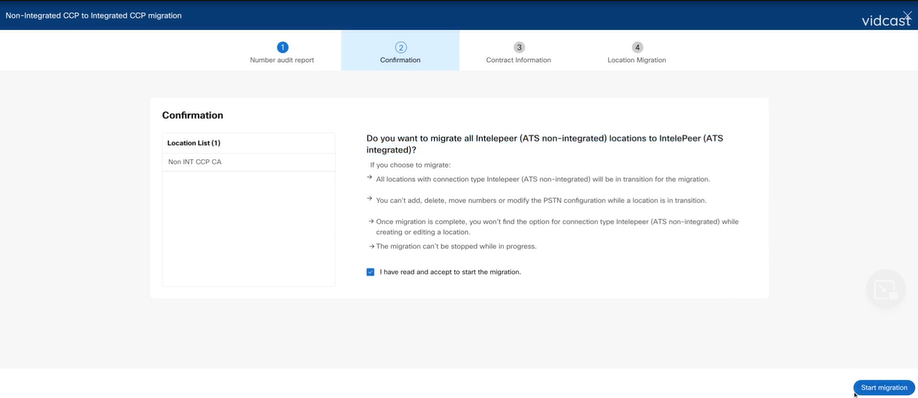
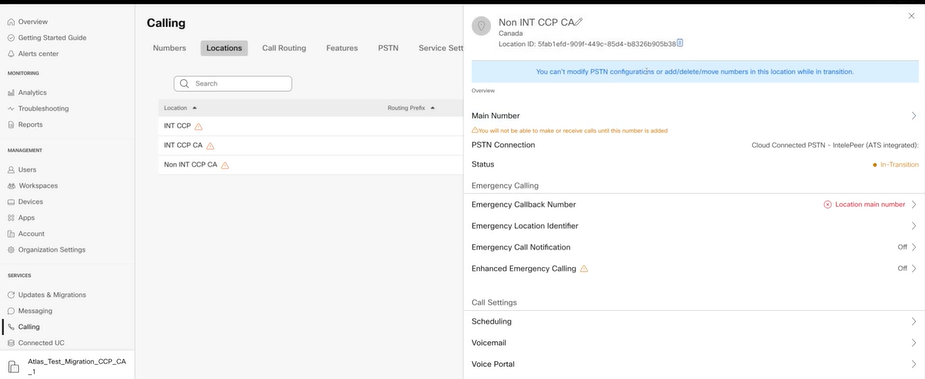
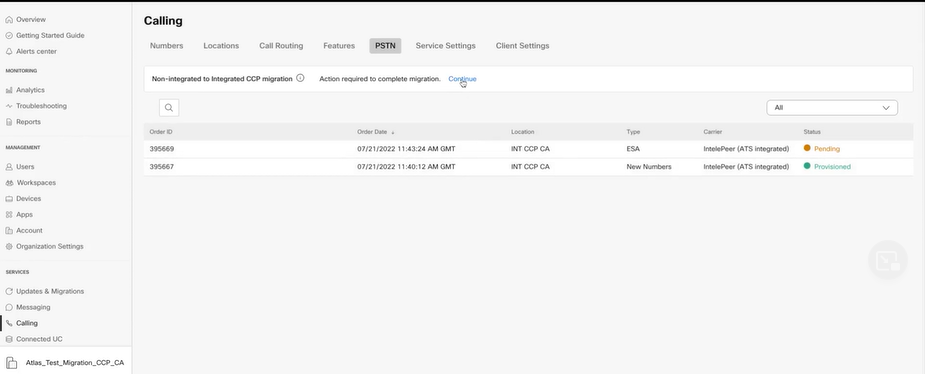
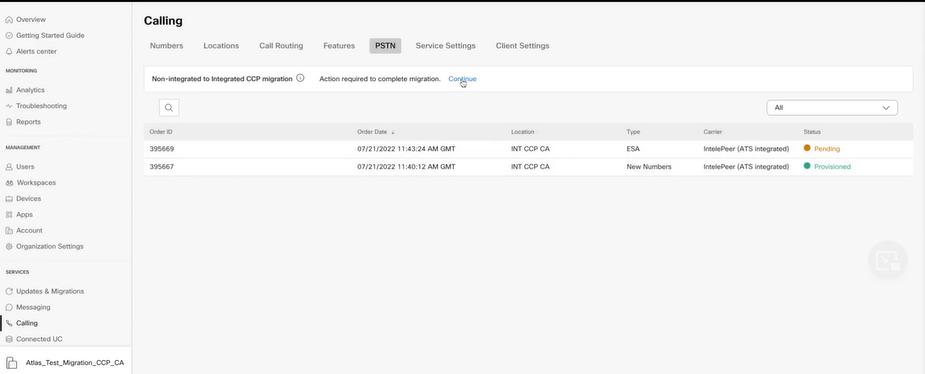
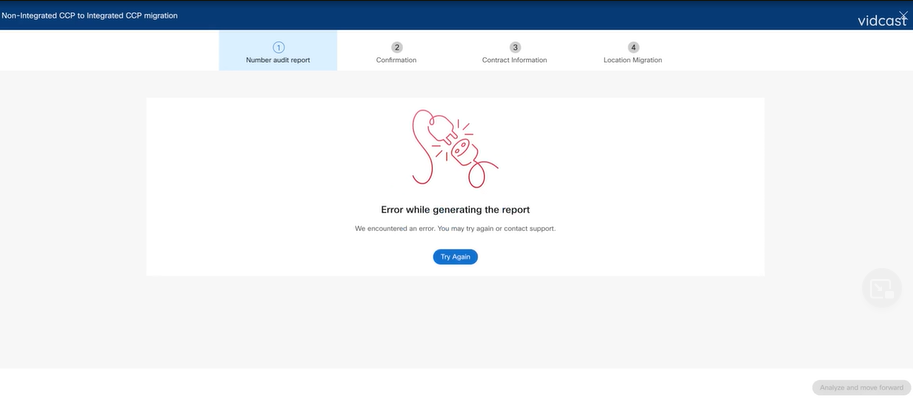
 Feedback
Feedback